cosplay照片后期场景合成实例
进入通道面板,复制蓝通道,选择蓝副本。。。(会通道抠图的亲们直接跳过抠图的步奏)

图像》调整》曲线 让背景变成黑色,而杀生丸的毛毛变成白色

用画笔工具把毛毛涂成白色,毛毛以外的涂黑
然后按住ctrl键的同时单击兰副本,就会出现蚂蚁线,正好把毛毛包住了。。
再回到图层面板,选择背景图层,按ctrl+j 此时,敏娜桑就把大部分的都抠出来了,还剩下尾巴没抠出来。。

尾巴上的毛毛也按照上面介绍的步奏来抠哦~~这里刀刀就不重复啦~~
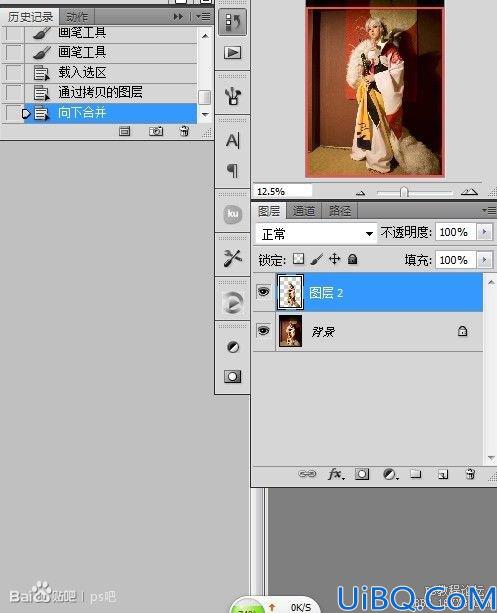
选中最顶上面的图层,然后按ctrl+e向下合并,千万不要把背景层也合并进去了。。。做成上图的样子,杀生丸就抠出来了~~

打开背景素材,先去掉水印。。怎么去水印各有各的办法啦。。刀刀就不赘述了。。然后将抠好的杀生丸拖入背景素材图再调整大小。。总之就是这样啦
将人物复制一层,将下面的图层隐藏,然后液化修饰一下人物的轮廓,特别是耳朵


将月亮的素材图拖进去。。调整图层顺序(刀刀是做完所有的之后再截图的,所以会有很多其他的图层,这里先不用理会),然后新建一个蒙版,用黑色画笔将多余的部分擦掉~变成这个样子。。










 加载中,请稍侯......
加载中,请稍侯......
精彩评论